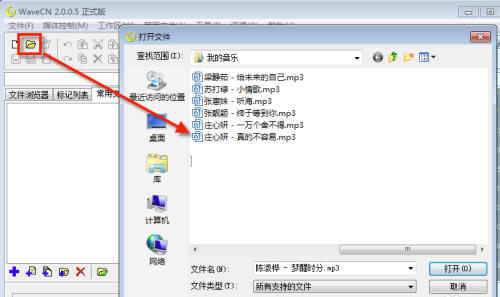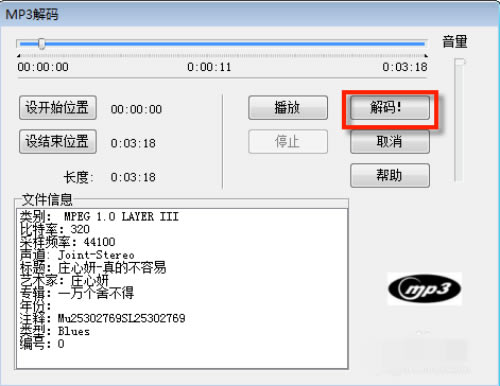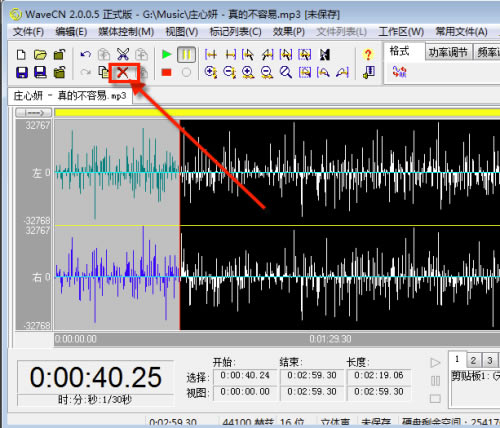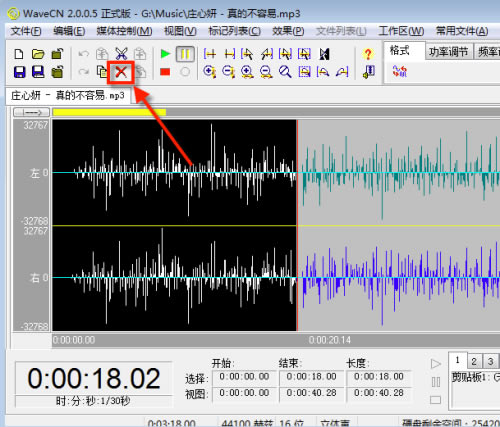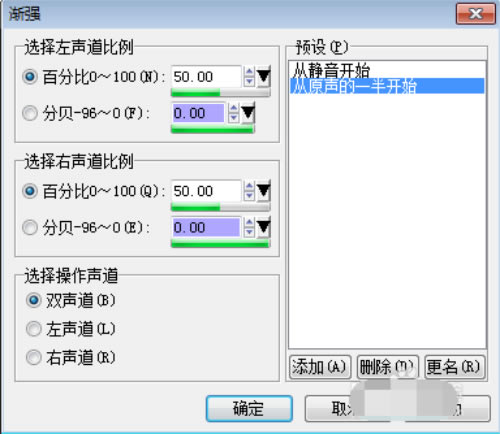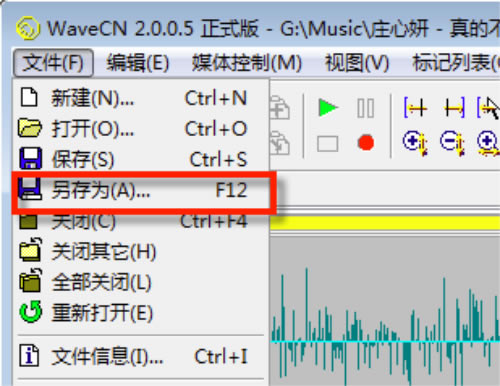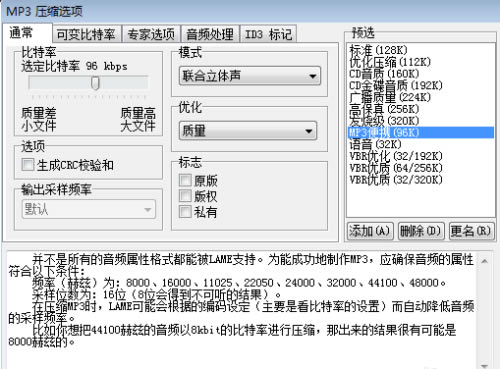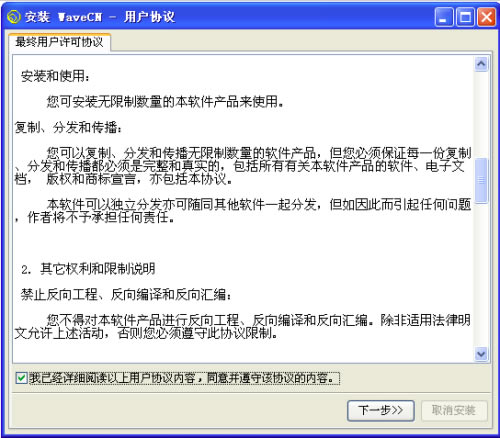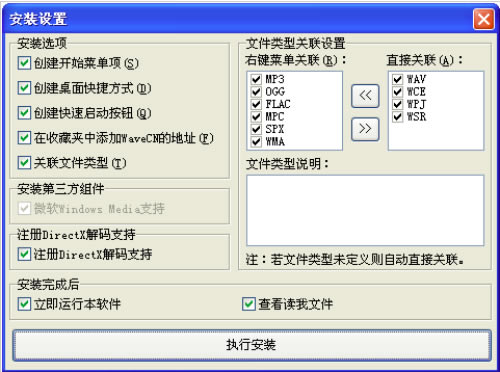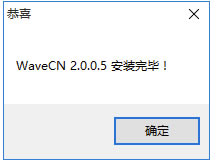【WaveCN官方正式版】WaveCN官方正式版下载 v2.0.0.5 中文免费版
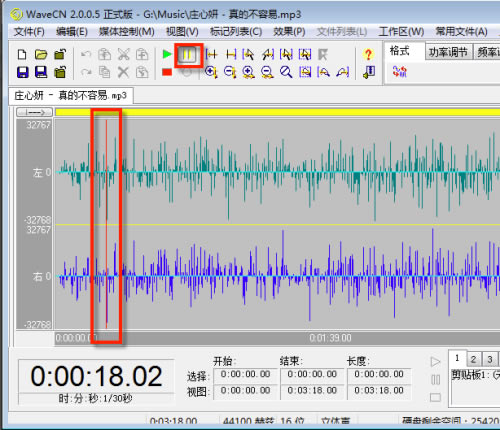
- 软件大小:查看
- 软件语言:简体中文
- 授权方式:免费软件
- 更新时间:2025-01-13
- 软件类型:国产软件
- 推荐星级:
- 运行环境:XP,Win7,Win8,Win10,Win11
软件介绍WaveCN正式版是一款非常专业的音频处理工具,内置了新手教程,手把手教你对音频进行编辑、修改、新建并保存,支持市面上绝大多数的音频文件,还可以进行声音的录制,然后通过一站式服务完美修订,完美产出效果。
软件特色1、WaveCN有强大而灵活的录音功能; 2、WaveCN支持WAV、Ogg、MP3、WMA等文件格式; 3、可对音频数据进行剪切、复制、粘贴等十数种编辑操作; 4、多种音频处理特效; 5、WaveCN完全免费,无任何使用限制! 软件功能1、录制音频,支持电平监控; 2、WaveCN支持多种音频文件格式打开、保存; 3、音频数据编辑(包括剪切、复制、粘贴等十数种常用编辑操作); 4、十多种音频处理效果; 5、方便易用的多文档处理界面; 6、WaveCN支持通过插件扩充功能。 7、高保真的采样率转换。 8、支持多重剪贴板以及剪贴板预览。 9、WaveCN支持标记列表。 10、WaveCN支持声控录音和直接录音为WAV文件。 WaveCN正式版格式支持1、PCM的WAV格式 2、ACM压缩的WAV格式 3、MP3格式 4、Ogg Vorbis低比特率下高保真格式 5、MPC(Muse Pack)高比特率高保真音乐格式 6、Speex 语音编码格式 7、FLAC无损压缩格式 8、Windows Media 格式 WaveCN正式版怎么制作手机铃声1、我们选择现在比较火的“庄心妍 - 真的不容易”来制作铃声吧。 2、进入WaveCN正式版界面,点击左上角的“打开”图标,找到上述音乐文件,并打开。
3、弹出该对话框,在这里可以播放音乐试听,设置可以设置开始位置和结束位置,我们先不在这里裁剪,所以直接点击“解码”按钮。
4、解码完成后,主界面右侧就是该音频文件的波形图形了。
5、点击常用工具栏的绿色播放按钮,开始播放音频文件,当到了需要设置为铃声开头的位置时按暂停(可以按空格)。
6、用鼠标点击当前的播放位置那条红线,如果不大好选,可以鼠标滚轮放大波形图形。选择好后,点击常用工具栏的“选到开头”,这时从开头到当前播放位置被选中。
7、点击常用工具栏的“删除”即可。同理,将后面不需要的部分也删除。
8、这样留下的就是我们需要的大约40秒的区域了。现在要设置下淡入淡出效果。 9、在开头选择大约3秒到5秒的区域,然后选择菜单栏“效果”-“功率调节”-“渐强...”。
12、好了,现在试听一下吧。修改好以后,点击“文件”-“另存为”即可。一般保存为mp3格式就行了。
13、好了,复制到你的手机上,设置为铃声试试看吧。 WaveCN正式版常见问题一、wavecn正式版怎么合并音乐? 1、如果是伴奏与人声合成,应当先保证这两首歌长度相等并且节拍相等,再全部选中任意一首歌,复制,再打开另一首歌,把定位线移到开头,点击“混合粘贴”就行了(注意:必须在菜单栏里点击,快捷按钮不管用)。 2、如果是两个片段合成一个,就全选后面的片段,复制,再打开前面的片段,把定位线移到结尾,点击“粘贴”就可以了。 二、wavecn电脑版怎样把背景音乐剔除或把人声消掉? 1、如果只是简单的消人声,可以试试WaveCN中效果菜单立体声子菜单左右相加功能,里面有预设。如果需要更好的效果,需要一些比较专业的软件才能完成。 2、运用WaveCN,当我打开录音时显示:无法打开输入设备请检查设备! 3、如果你没有装光驱或者光驱忙就有可能出现这个信息。如果不是这个原因则有可能是由于你的声卡不是多工声卡且有其他软件占据了声卡因此不能进行录音操作。 安装方法1、在本站下载WaveCN正式版安装包 2、使用压缩软件进行解压(推荐使用winrar) 3、点击exe文件开始安装 4、按照系统提示,单击“下一个”按钮,如图所示。请详细阅读本协议,认可后请点击“是”按钮进行下一步操作。
5、安装说明,选择安装位置系统默认的安装路径是D:tools桌面pc0359。如果想改变安装路径,请使用鼠标单击“浏览”按钮(建议选用默认路径)。
6、选择需要附加的安装项目,点击执行出现即可打开WaveCN正式版软件
7、WaveCN正式版安装完成,点击确定结束安装
|